使用边框功能可灵活添加横线,选段落后通过“开始”选项卡的“边框”按钮设置上下边框;输入三个减号、下划线或等号按回车可快速生成不同样式横线;通过“插入-形状”绘制直线并调整格式适合精确控制;插入表格并保留单一边框可用于制作签名线。推荐日常使用边框法或符号法,特殊需求结合形状或表格实现,操作简便且排版美观。
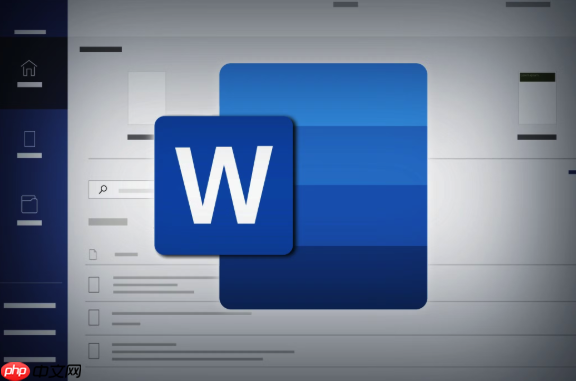
在Word文档中添加横线,能有效分隔内容、提升排版美观度。实现方式多样,可根据实际需求选择合适的方法。
使用边框功能绘制横线
这是最常用且灵活的方式,适合在段落上方或下方添加横线。
- 将光标放在需要加横线的段落前或段落后
- 切换到“开始”选项卡,点击“段落”组中的“边框”按钮(图标像田字格)
- 选择“下边框”或“上边框”,即可在该段落上下添加一条横线
- 若想自定义线条样式,可点击“边框和底纹”,设置线型、颜色、粗细等
连续输入字符生成横线
适用于快速插入一条简单横线,操作快捷但灵活性较低。
- 在新行输入三个减号“---”后按回车,会自动生成一条细直线
- 输入三个下划线“___”按回车,生成一条粗实线
- 输入三个等号“===”按回车,生成双直线
- 此功能依赖Word自动更正,可在“文件→选项→校对→自动更正选项”中开启或关闭
通过形状工具手动绘制横线
适合需要精确控制位置、长度或角度的横线。
- 点击“插入”选项卡,选择“形状”中的“直线”工具
- 在文档中按住Shift键(保持水平),拖动鼠标绘制横线
- 绘制完成后,可通过“格式”选项卡调整线条颜色、粗细、样式
- 还可设置线条的环绕方式,避免影响文字排版
使用表格边框模拟横线
适用于在页面底部添加签名线或装饰性横线。
- 插入一个单行单列的表格
- 调整表格宽度至所需横线长度
- 选中表格,设置仅保留下边框,隐藏其他边框
- 可调节单元格高度控制线条间距,适合做填空线或分隔线
基本上就这些方法。日常使用推荐边框法或输入符号法,高效又整洁;特殊排版可结合形状或表格实现。不同版本Word操作基本一致,掌握后可灵活应用。































